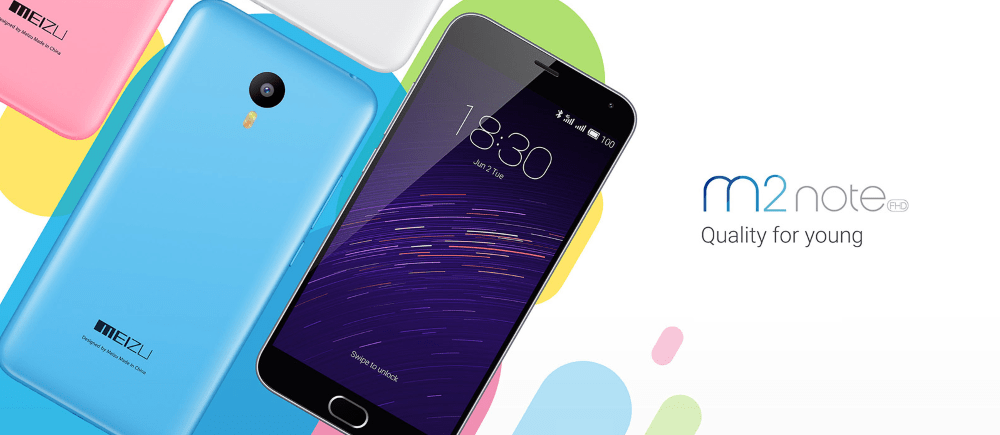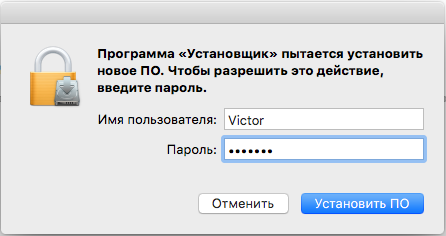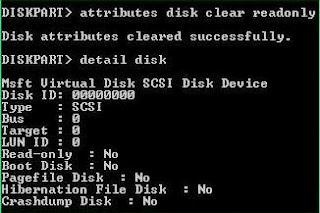Используем телефон как веб камеру через usb
Сначала в телефоне с Андроид нужно активировать режим разработчика и поставить отметку на отладке usb. Для этого выполните следующие действия:
- Найдите на рабочем столе смартфона настройки и зайдите в них.
- Выберите пункт «Об устройстве».

- Затем промотайте до номера сборки и последовательно нажимайте на нее, пока не появится сообщение об открытии режима разработчика.

- Выходите в меню настроек и ищите соответствующий пункт.

- Открывайте и ставьте галочку на пункте «Отладка по USB».

- Дальше воспользуемся приложением USB Webcam for Android. Скачайте часть для смартфона и установите его. Откройте и отложите гаджет в сторону, предварительно подключив его через usb-шнур к ПК.

- Затем скачайте часть для компьютера USB WebCam PC Host и тоже установите. При установке запомните путь, куда приложение инсталлируется.

- Далее вам понадобится открыть папку и найти в ней файл usbwebcam.bat.

- Это пакетный файл, который запустит наше приложение. Нажмите на него два раза и вы увидите командную строку. Нажмите Enter и она закроется.

- Соединение установлено. Заходите в настройки Skype.

- Открывайте «Настройки видео». Сначала вы увидите пустой экран. Выберите девайс.

- Если все прошло удачно, то вы увидите изображение.
Как использовать iPhone
Вам необходимо купить приложение PocketCam или можно воспользоваться бесплатным Lite, но тогда вы получите только черно-белое изображение. Скачайте его с AppStore.
С официального сайта скачайте приложение для компьютера.
http://www.senstic.com/iphone/pocketcam/pocketcam.aspx
ПО работает с операционными системами Windows и Mac OS. Выберите нужную версию.
Владельцы Windows 10 могут не переживать за отсутствие их версии в списке. ПО устанавливается и на нее.
Запустите PocketCamServer на компьютере и PocketCam на айфоне. На телефоне вы увидите IP адрес камеры в сети.
Укажите его в приложении на ПК.
И дальше вы можете пользоваться айфоном как веб камерой. Вы увидите изображение в программе на ПК. Запустите Skype и выберите камеру PocketCam. Здесь тоже появится изображение. Если у вас нет камеры, то PocketCam даже не надо будет выбирать, она отобразится как единственная.
Итак, мы рассказали вам как использовать смартфон в качестве веб камеры. Вы можете пользоваться и другими приложениями из Google Play Market. Но из всех опробованных DroidWebCam нам показался самым удобным.
Пользуетесь Android как веб-камерой с помощью DroidCam? Если у вас появилась ошибка «no devices detected. Please refer to the FAQ at dev47apps.com for manual USB set-ap info». То я расскажу вам, как ее исправить!
1В программе DroidCam используется очень старая версия adb, которая просто-напросто не видит многие современные устройства Android. Что необходимо сделать? Все просто! Перейдите на сайт developer.android.com и скачать архив platform-tools для Windows. Откройте архив и извлеките из него следующие файлы файлы:
- adb.exe
- AdbWinApi.dll
- AdbWinUsbApi.dll
Теперь откройте папку, куда была установлена программа DroidCam, как правило, она находиться по пути C:\Program Files (x86)\DroidCam и замените файлы:
- adb.exe
- AdbWinApi.dll
- AdbWinUsbApi.dll
Если копирование остановилось с ошибкой, то запустите «Диспетчер задач» и остановите процесс adb.exe или перезагрузите компьютер и повторите попытку копирования файлов.
Второе что вам необходимо сделать, так убедиться в том, что на вашем телефоне включена «Отладка по USB», либо же авторизовать компьютер по подключению adb.
Запустите DroidCam, ошибка должна исчезнуть!
Как превратить смартфон в веб камеру?
Современные смартфоны являются не только средством связи по сотовой сети, но также и многофункциональными устройствами, позволяющими выполнять огромное количество дополнительных операций. Они могут выступать в роли игровой приставки, мультимедийного плеера, электронной книжки и даже полностью заменить персональный компьютер.
Отдельно стоит упомянуть возможность использования мобильников как аппаратного дополнения к ПК. В частности, можно раздать интернет с телефона на компьютер через USB или подключить его в качестве веб камеры. Причем неважно, какая операционная система стоит на обоих устройствах – Android, Windows, Linux, iOS и так далее. Достаточно обеспечить проводное или беспроводное подключение и установить необходимые программы.
В данной статье мы выясним, что нужно сделать, чтобы ваш телефон работал как веб камера для компьютера. Подобная потребность возникает очень часто. Например, нужно наладить конференцию с несколькими участниками, а обычных камер не хватает. Другой пример – вам необходимо выйти на видеосвязь с компьютера, который вообще не оборудован вебкой. Наконец, самый банальный случай – у вас есть бесцельно валяющийся мобильник, и вы желаете найти ему полезное применение.